本日は CLIP STUDIO PAINT の小ネタ枠です。
CLIP STUDIO PAINTでレイヤーマスクとべた塗りを使って色を一括管理する手順を記事にします。
線画を用意する
今回は以下の線画を使って髪のべた塗りを試します。

レイヤーマスクの作成
ベタ塗り用の[新規レイヤーフォルダ]を作成します。
フォルダ名を[髪]としました。

マスクを作成するため、髪の塗りの範囲を選択ツールで選択します。

細かい箇所を選択しやすくするため、メニューから[選択範囲 -> クイックマスク]を実行します。
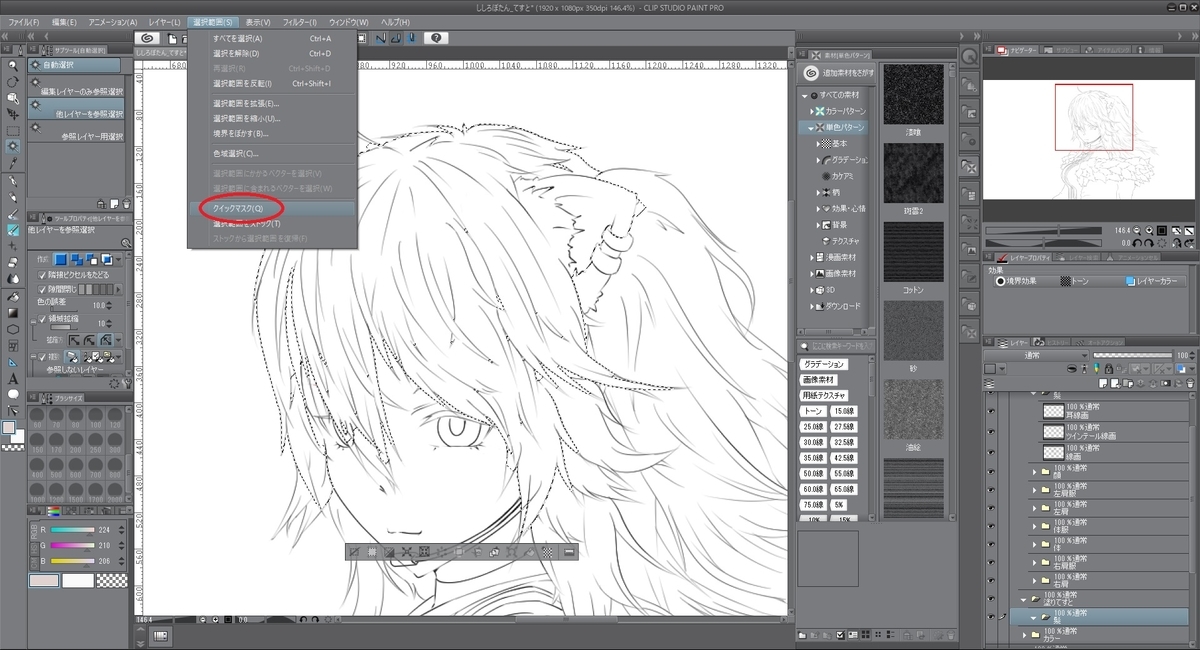
クイックマスクを利用すると、[塗りつぶし]や[ペンツール]などを使って範囲選択ができるので、細かな選択が行えます。
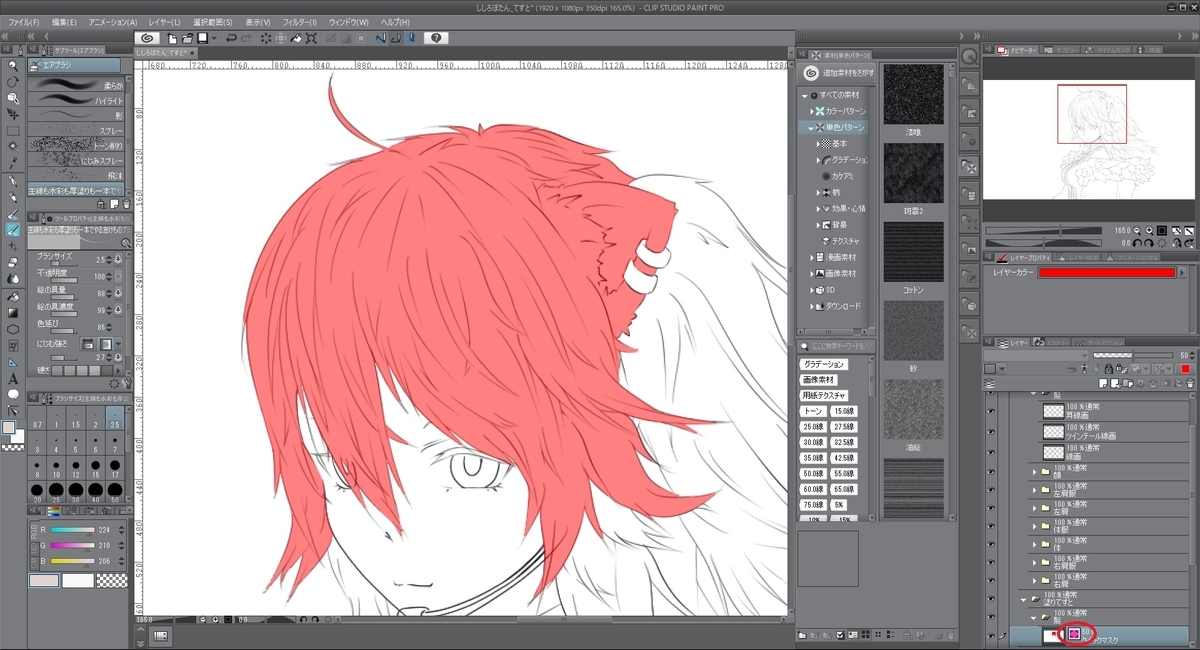
再び[選択範囲 -> クイックマスク]を実行すると、選択状態に戻ります。

この状態で[髪]フォルダを選択し、メニューから[レイヤー -> レイヤーマスク -> 選択範囲外をマスク]を実行します。

これでフォルダにマスクが作成されました。
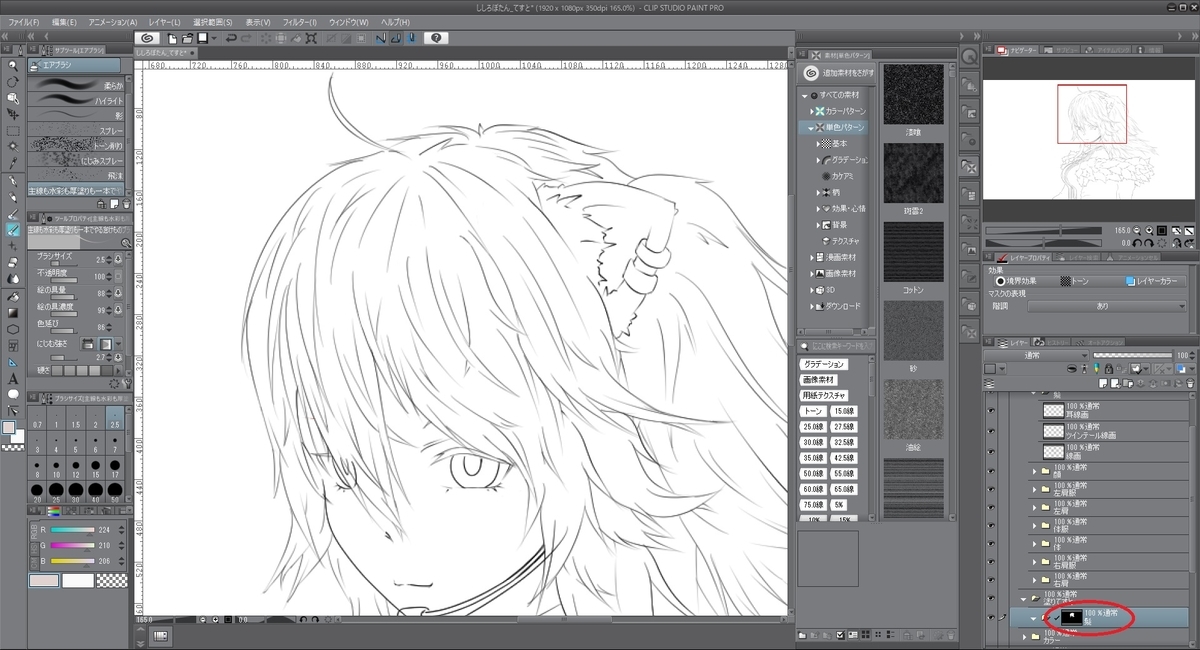
べた塗りレイヤーの作成
次に色を決めるベタ塗りレイヤーを作成します。
メニューから[レイヤー -> 新規レイヤー -> べた塗り]を選択します。

色の選択ダイアログが表示されるのでベースカラーとなる色を選択します。

これでフォルダのレイヤーマスクでマスクされたべた塗りレイヤーを作ることができました。

この方法で色を決定しておくとベタ塗りレイヤーで色を決定しているので、指定色で色を変更することができます。
